Neues Projekt erstellen
In diesem Kapitel wird beschrieben, wie Sie ein neues Projekt erstellen.
Um ein neues Projekt zu erstellen, gehen Sie dazu wie folgt vor:
Note
Projekt kopieren
Wenn Sie ein neues Projekt auf Grundlage eines vorhandenen Projekts erstellen möchten, empfehlen wir Ihnen, die Funktion Projekt kopieren zu verwenden. Weitere Informationen zu dieser Funktion erhalten Sie unter dem Abschnitt Projekt kopieren.
- Öffnen Sie das Suchfeld (ALT+Q) und suchen Sie die Seite Projekte.
- Die Seite Projekte wird angezeigt.
- Um ein neues Projekt zu erstellen, klicken Sie in der Menüleiste auf Neu.
- Eine neue Projektkarte wird angezeigt.
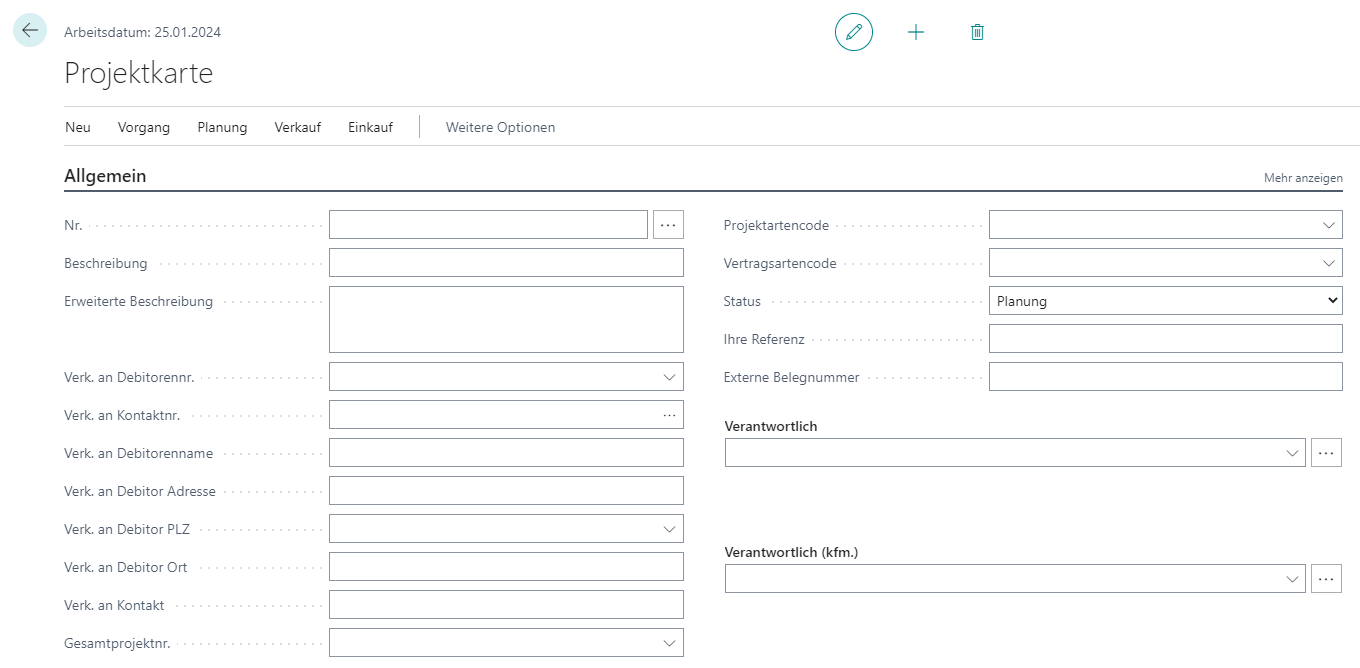
Abbildung: Projektkarte - Ergänzen Sie die nachfolgenden Informationen auf der Projektkarte:
| Feld | Beschreibung |
|---|---|
| Nr. | In dieser Zeile wird von System automatisch eine Nummer vergeben. Die entsprechende Einrichtung für die Nummernserie wird unter dem Abschnitt Nummernserie für Projekte einrichten beschrieben. |
| Beschreibung | In diesem Feld können Sie eine Beschreibung für das Projekt eingeben. |
| Erweiterte Beschreibung | In diesem Feld können Sie eine zusätzliche Beschreibung für das Projekt eingeben. |
| Verk. an Debitorennr. | Geben Sie in diesem Feld die Nummer des Debitors an. Das System ergänzt die nachfolgenden Informationen zum Debitoren für die Felder Verk. an Debitorenname, Verk. an Debitor Adresse, Verk. an Debitor PLZ, Verk. an Debitor Ort). Systemseitig wird unter dem Feld Verk. an Kontaktnr. auch ein Kontakt vorgeschlagen. |
| Verk. an Kontaktnr. | Prüfen Sie den systemseitig vorgeschlagenen Kontakt. Das System ergänzt die nachfolgenden Informationen zum Kontakt unter dem Feld Verk. an Kontakt. |
| Gesamtprojektnr. | Geben Sie in diesem Feld das Gesamtprojekt an. |
Geben Sie auch die weiteren Informationen an:
| Feld | Beschreibung |
|---|---|
| Projektartencode | Geben Sie in diesem Feld die Projektart an. Projektarten werden zur Gruppierung von Projekten verwendet. |
| Vertragsartencode | Geben Sie in diesem Feld die Vertragsart an. Vertragsarten beinhalten verschiedene Einrichtungsmerkmale und dienen der Vereinfachung der Neuanlage von Projekten. |
| Status | In diesem Feld wird der Status des Projekts angezeigt. Der Status kann manuell oder automatisch vom System geändert werden. Die folgenden Status sind möglich: Planung,Verkaufschance, Angebot, Auftrag, Fertiggestellt, Abgeschlossen, Verloren, Abgebrochen und Wartend. |
| Ihre Referenz | Geben Sie in diesem Feld Ihre Referenz an. |
| Externe Belegnummer | Geben Sie in diesem Feld die externe Belegnummer an. |
| Verantwortlich | Geben Sie in diesem Feld die Person an, die die Verantwortung für das Projekt trägt. |
| Verantwortlich (kfm.) | Geben Sie in diesem Feld die Person an, die die kaufmännische Verantwortung für das Projekt trägt. |
Sie haben das Projekt erstellt.